Sie verwenden diese Einstellungen zum Überbrücken von Polygonpaaren, Polygonauswahlen oder Rändern im interaktiven Manipulationsmodus.
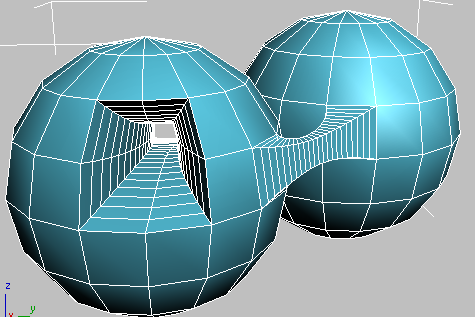
Beispiele einer internen Brücke (links) und einer externen Brücke (rechts), wobei letztere zwei Elemente verbindet.
Benutzeroberfläche
Wenn Caddy-Steuerung aktivieren aktiviert ist, wird für die Überbrückung die Caddy-Benutzeroberfläche verwendet, andernfalls das vorgabegemäße Einstellungsdialogfeld. Weitere Informationen zur Verwendung der Steuerelemente des Caddys finden Sie im Abschnitt Benutzeroberfläche "Caddy".
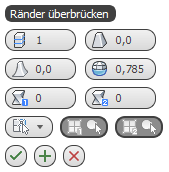
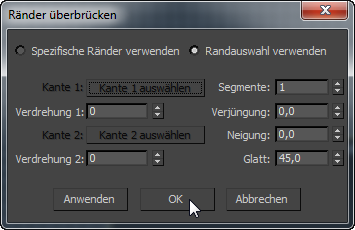
Links: Caddy-Benutzeroberfläche, rechts: Standarddialogfeld
Mit der Option "Brücke" können Sie vorhandene Polygon- oder Randauswahlen verwenden oder Polygone bzw. Ränder mit den Steuerelementen des Caddys auswählen.
-
 Segmente
Segmente -
Gibt die Anzahl der Polygone entlang der Brückenverbindung an. Diese Einstellung gilt auch für manuell überbrückte Polygone.
Tipp: Wenn Sie "Verjüngung" verwenden, müssen Sie für "Segmente" einen Wert über 1 festlegen. -
 Verjüngung
Verjüngung -
Legt das Ausmaß fest, um das die Brücke zu ihrer Mitte hin schmaler oder breiter wird. Durch negative Werte wird die Brückenmitte schmaler, durch positive Werte breiter.
Anmerkung: Die Position der stärksten Verjüngung ändern Sie über die Einstellung "Neigung". -
 Neigung
Neigung -
Bestimmt die Position der stärksten Verjüngung.
Der Neigungswert kann zwischen -99,0 und 99,0 liegen. Beim Vorgabewert 0,0 ist die Verjüngung in der Mitte der Brücke am stärksten. Bei einer Einstellung von -99,0 ist die Verjüngung am ersten, bei 99,0 beim zweiten ausgewählten Polygon bzw. Rand am höchsten.
-
 Glatt
Glatt -
Bestimmt den größten Winkel zwischen Spalten, über die eine Glättung erfolgen kann. Eine Kolonne bezeichnet eine Reihe von Polygonen, die entlang der Brücke aufgereiht sind.
-
 Verdrehung 1 /
Verdrehung 1 / Verdrehung 2
Verdrehung 2 -
Kehrt die Reihenfolge der Verbindung zwischen den Kanten der beiden Auswahlen um. Mit diesen beiden Steuerelementen können Sie für jedes Brückenende eine andere Verdrehung angeben.
- Auswahl verwenden / Spezifische [Unterobjekte] verwenden
-
Wählen Sie, ob Unterobjekte, die Sie mit den Steuerelementen des Caddys auswählen, überbrückt werden oder eine vorhandene Auswahl dazu verwendet wird. Folgende Optionen sind verfügbar:
-
 Polygon-Auswahl verwenden/Randauswahl verwenden Wenn gültige Auswahlpaare vorhanden sind, werden diese durch Auswahl dieser Option unmittelbar verbunden. Ist dies nicht der Fall, können Sie in einem Ansichtsfenster Unterobjektpaare auswählen, die verbunden werden sollen.
Polygon-Auswahl verwenden/Randauswahl verwenden Wenn gültige Auswahlpaare vorhanden sind, werden diese durch Auswahl dieser Option unmittelbar verbunden. Ist dies nicht der Fall, können Sie in einem Ansichtsfenster Unterobjektpaare auswählen, die verbunden werden sollen. Wenn Sie mehr als zwei geeignete Auswahlen treffen, verbindet die Option "Brücke" diese in aufsteigender Reihenfolge der IDs. Wenn Sie beispielsweise die Polygone 12, 35 und 89 auswählen, verbindet die Option "Brücke" die Polygone 12 und 35. Wenn Sie dann jedoch Polygon 35 abwählen, verbindet die Option "Brücke" daraufhin die Polygone 12 und 89.
-
 Spezifische Polygone verwenden/Spezifische Ränder verwenden Wählen Sie in diesem Modus über die entsprechenden Schaltflächen die zu überbrückenden Polygone oder Ränder aus.
Spezifische Polygone verwenden/Spezifische Ränder verwenden Wählen Sie in diesem Modus über die entsprechenden Schaltflächen die zu überbrückenden Polygone oder Ränder aus.
-
-

 Polygon/Rand auswählen 1/2
Polygon/Rand auswählen 1/2 -
Klicken Sie auf die einzelnen Auswahl-Schaltflächen, und klicken Sie dann auf ein Polygon oder eine Randkante in einem Ansichtsfenster. Wenn Sie auf der Unterobjektebene "Rand" auf eine Kante oder einen Rand klicken, wird der gesamte Rand zum Überbrücken ausgewählt. Darüber hinaus werden die Kanten, die Sie an den einzelnen Rändern auswählen, direkt verbunden. Die übrigen Kanten werden aufeinander folgend verbunden. Sie können die Reihenfolge der Kantenzuordnungen über die Einstellungen der Option "Verdrehung" ändern. Diese Option ist nur im Modus "Spezifische Polygone verwenden/Spezifische Ränder verwenden" verfügbar.
Nachdem Sie ein Unterobjekt auswählen, ändert sich die Darstellung des kleinen Kreises auf der Auswahlschaltfläche von leer zu gefüllt. Sie können die Auswahl jederzeit ändern, indem Sie wieder auf die Auswahlschaltfläche klicken und ein anderes Unterobjekt auswählen.
_____
-
 OK
OK -
Wendet die Einstellungen auf die aktuelle Auswahl an und schließt den Caddy. Tastaturkurzbefehl: EINGABETASTE
-
 Anwenden und fortfahren
Anwenden und fortfahren -
Wendet die Einstellungen auf die aktuelle Auswahl an und behält sie für die Vorschau bei, sollten Sie anschließend die Auswahl ändern. Tastaturkurzbefehl: Strg+EINGABETASTE
-
 Abbrechen
Abbrechen -
Schließt den Caddy, ohne die Einstellungen auf die aktuelle Auswahl anzuwenden. Eine vorherige Ausführung von Anwenden und fortfahren wird nicht rückgängig gemacht. Tastaturkurzbefehl: Esc